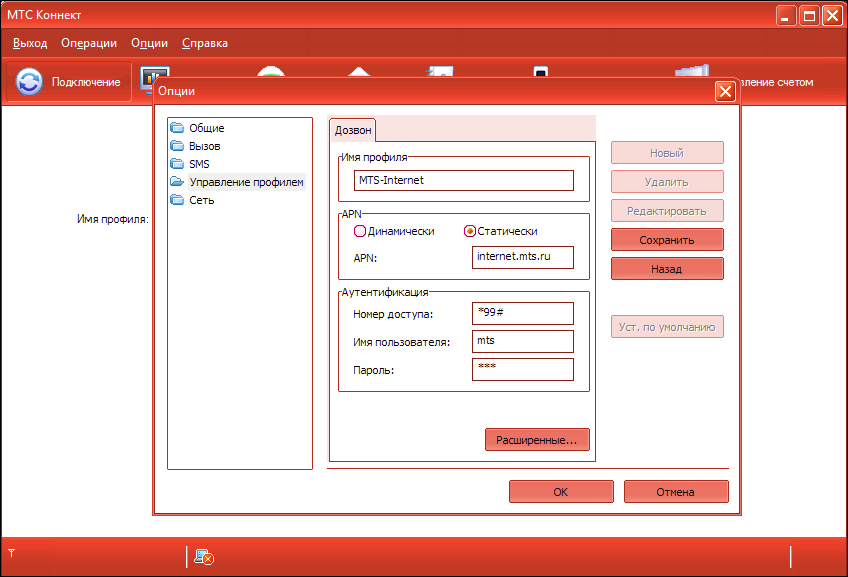-Музыка
- Perry Como "Impossible"
- Слушали: 5137 Комментарии: 1
- Любимая мелодия
- Слушали: 6047 Комментарии: 1
- Осенняя грусть
- Слушали: 31503 Комментарии: 1
- Алексей Чумаков - Я от тебя схожу с ума
- Слушали: 35968 Комментарии: 0
-Метки
-Рубрики
- Армия (190)
- Авиация (32)
- БРАУЗЕРЫ (481)
- Google Chrome (113)
- Brave Browser (3)
- UC Browser (2)
- Comodo Dragon (2)
- NAVER Whale Browser (1)
- SlimBrowser (1)
- Aurora (1)
- Lemon Browser (1)
- Coc Coc (1)
- Maxthon (1)
- Vivaldi (1)
- Internet Explorer, Microsoft Edge (26)
- Mozilla Firefox (63)
- Opera (46)
- Safari (9)
- SeaMonkey (7)
- Slimjet (3)
- TOR (1)
- Yandex (38)
- Амиго (4)
- Гогуль (1)
- Спутник (2)
- ВИДИО (2917)
- Youtube (2451)
- Программы для создания видио (78)
- Видео 360 градусов (1)
- Как скачать видио (54)
- ФЛЭШКИ (27)
- РАМОЧКИ (633)
- Летние (162)
- Осенние (73)
- Зимние (63)
- Весенние (42)
- Музыкальные (24)
- Для поздравлений (21)
- Для видио (14)
- Кулинарные (3)
- Для текста (237)
- ВИРТУАЛЬНЫЕ ЭКСКУРСИИ (962)
- ДЕТИ (60)
- ДОКУМЕНТАЛЬНОЕ КИНО (54)
- ЖЗЛ (60)
- ЖКХ (44)
- ЗАКОНОДАТЕЛЬСТВО (87)
- ЗДОРОВЬЕ (545)
- Гигиена, зарядка (28)
- Лекарства (18)
- Народные средства (166)
- ИГРЫ (60)
- ИЛЛЮЗИИ (18)
- ИСКУССТВО (719)
- ЖИВОПИСЬ (144)
- ПИСАТЕЛИ (4)
- ПОЭЗИЯ (103)
- ФОКУСЫ (6)
- ИСТОРИЯ (291)
- КОСМОС, НЛО (52)
- КУЛИНАРИЯ (402)
- Блюда из грибов (16)
- ВЫПЕЧКА (43)
- ЗАКУСКИ (42)
- КАШИ (5)
- Мясные блюда (57)
- НАПИТКИ (18)
- Пельмени и т.д. (3)
- Рыбные блюда (42)
- САЛАТЫ (28)
- Советы (35)
- Соления, Копчения, Консервация (43)
- Спиртное (12)
- СУП (16)
- ТОРТЫ (26)
- МУЗЫКА (2821)
- Как скачать музыку (27)
- ПЛЕЕРЫ МУЗЫКАЛЬНЫЕ (85)
- ПЛЭЙКАСТЫ (2415)
- МУЛЬТФИЛЬМЫ (22)
- НАУКА (173)
- НЕПОЗНАННОЕ (68)
- ОБРАЗОВАНИЕ (318)
- ДЕТСКИЕ РАЗВИВАЮЩИЕ ЗАНЯТИЯ (книги, пособия) (236)
- Общество (704)
- ОТКРЫТКИ, ПОЖЕЛАНИЯ (61)
- ОФОРМЛЕНИЕ ДНЕВНИКОВ, ПОСТОВ, БЛОГОВ (171)
- WordPress (1)
- ЛИРУ (23)
- Оформление текста (2)
- ПЕНСИИ и ЛЬГОТЫ (33)
- ПОСЛОВИЦЫ, ПОГОВОРКИ, ПРИТЧИ и т.д (255)
- АФОРИЗМЫ, ЦИТАТЫ (66)
- ГОРОСКОПЫ (77)
- ЗАГАДКИ И Т.Д. (92)
- ПРАЗДНИКИ (182)
- 1 АПРЕЛЯ (11)
- 23 ФЕВРАЛЯ (9)
- 8 МАРТА (23)
- 9 МАЯ (40)
- ДЕНЬ РОЖДЕНИЯ (16)
- НОВЫЙ ГОД (25)
- СВЯТЫЕ ПРАЗДНИКИ (41)
- ПРИРОДА (771)
- НАСЕКОМЫЕ (63)
- ПТИЦЫ (40)
- ВЕСНА (11)
- Водный мир (73)
- ЗИМА (32)
- ЛЕТО (5)
- ОСЕНЬ (60)
- ФАУНА (207)
- ФЛОРА (71)
- Психология (27)
- РАБОТА С КОМПЬЮТЕРОМ И ИНТЕРНЕТОМ (4304)
- Ватсап, Сипнет и т.д (31)
- Монитор (25)
- Оперативная память (24)
- Windows 11 (20)
- Linux (8)
- Операционные системы, альтернатива Windows (3)
- Российские операционные системы и компьютеры (2)
- CHROME OS (1)
- Анонимная операционная система Tails (1)
- Mac OS X (7)
- Office (158)
- WiFi - беспроводная сеть (157)
- Windows 10 (684)
- Windows 7 (405)
- Windows 8 (176)
- Windows ХР (40)
- АНТИВИРУСЫ, ВИРУСЫ (541)
- АРХИВЫ, АРХИВАЦИЯ (35)
- БИОС (14)
- Видиокарта (17)
- ВИРТУАЛЬНЫЕ МАШИНЫ (8)
- Жёсткий диск (112)
- Клавиатура, мышь (164)
- Материнская плата (11)
- Модем, Флешка (153)
- НОУТБУК, ПЛАНШЕТ, ТЕЛЕВИЗОР (191)
- Облачные хранилища файлов (29)
- Обои для рабочего стола (53)
- Операционная Система Windows (161)
- Платежи (5)
- ПРИНТЕР, СКАНЕР (29)
- ПРОГРАММЫ ДЛЯ КОМПЬЮТЕРА (1343)
- Работа с файлами и папками (172)
- РЕЕСТР (36)
- СКАЙП, ВЕБ-КАМЕРА (86)
- РЕФОРМА (14)
- РУКОДЕЛИЕ (203)
- Советы хозяйке (95)
- СМАРТФОН и ТЕЛЕФОН (240)
- СОЦИАЛЬНЫЕ СЕТИ (225)
- Facebook (17)
- Gmail (12)
- Mail.ru (13)
- Twitter (7)
- Yahoo (6)
- В Контакте (28)
- ЛИРУ (17)
- Одноклассники (29)
- Сайты (90)
- Яндекс (11)
- СПОРТ (27)
- СПРАВОЧНИКИ (80)
- СССР (187)
- ТЕХНИКА (31)
- ФОТО (389)
- Как скачать фото (16)
- Фоторамки (5)
- СЛАЙД - ШОУ (30)
- ФОТОАППАРАТ (8)
- ФОТОШОП (332)
- ГЕНЕРАТОРЫ (19)
- КОЛЛАЖИ (9)
- Программы фотошопа (105)
- Уроки по фотошопу (31)
- ФИЛЬТРЫ (7)
- ХУДОЖЕСТВЕННЫЕ ФИЛЬМЫ (72)
- ЭКОНОМИКА (81)
- Налоги (24)
- ЭЛЕКТРОННЫЕ И АУДИКНИГИ (37)
- Создание электронных книг (2)
- ЮМОР (2838)
- МОТИВАТОРЫ и ДЕМОТИВАТОРЫ (1045)
- КОТОМАТРИЦА (1645)
-Поиск по дневнику
-Подписка по e-mail
-Статистика
Записей: 16455
Комментариев: 6494
Написано: 24662
Как исправить ошибку 777 при подключении к интернету |
http://nastroyvse.ru/devices/mog/ispravit-oshibku-...i-podklyuchenii-interneta.htmlЧасто, когда мы подключаемся к предоставляемому провайдерами (МТС, Билайн, Мегафон и др.) интернету, вас может побеспокоить ошибка 777. Она появляется тогда, когда мы хотим подключиться к интернету. Что такое ошибка 777 при подключении к интернету и как её исправить, обо всём этом мы и узнаем.
Error 777: причины возникновения и пути решения.
Причины ошибки 777
Есть некоторое количество оснований, по которым может образоваться обсуждаемая проблема.
- При использовании неисправного драйвера или модема возможно появление ошибки.
- Если вы неправильно набрали номер по модему, то это может послужить источником появления неисправности.
- В случае если есть повреждённые драйвера или они вовсе устарели, то проблема вам обеспечена.
- При сильно загруженной локальной сети возможно появление неисправности.
- Существует услуга передачи данных по технологии GPRS. При её отсутствии, возможно, появится проблема.
Исправление неполадки
Первое, что необходимо сделать, это осуществить перезагрузку устройства. Помочь также может перезагрузка самого ПК. Для исправления неполадки необходимо произвести обновление драйверов. Запуск полного сканирования реестра обязателен. Если вам никакой из этих советов не помог, то тогда вы можете позвонить мобильному оператору. Звонок у них бесплатный, а номер легко найти в интернете.
Как исправить ошибку 777 у модема МТС?
Сейчас мы разберёмся с тем, как исправить нашу ошибку у модема мобильного интернета МТС.
Причины неисправности у модема МТС
Неполадка возникает при неверном написании номера дозвона *99# или при отсутствии его части. Выясните всё о номере в опциях подключения.
Устранение неполадки
Первым делом убедитесь в том, собственно, что на вашем компьютере есть программа МТС-Коннект. Чаще всего люди не шибко понимают, зачем она, но она очень важна. Если программы нет, то установите её из браузера.
Открываем панель меню и в ней кликаем на «Опции». Затем их нам надо выбрать. В открывшемся окошке выберите вкладку «Управление профилем». Обратим внимание на поле «Дозвон». Сверьте настройки с этими — Имя профиля: MTS-Internet (по умолчанию) — для нового профиля название любое. Открываем поле APN и активируем там кнопку «Статистически». В поле APN вы должны указать internet.mts.ru. Открываем вкладку «Аутентификация». В поле «Номер доступа» вводим *99#. Там, где вас просят указать имя пользователя и пароль, вы должны ввести mts.
Выбираем клавишу «Расширенные настройки» и выбираем следующие параметры.
- Открываем «Установка IP» и выбираем «Динамически». Строчку IP заполнять не требуется.
- Открываем «Настройки протокола аутентификации» и выбираем CHAP.
- Затем выбираем «Настройки DNS» и выбираем «Динамически». Поля «Первичный и вторичный DNS» заполнять не надо.
- И в строчке «Настройки WINS» тоже выбираем «Динамически». И, как с DNS, остальные строчки мы не заполняем.
Из статьи мы узнали, какая ситуация может возникнуть при подключении к сети и как её исправить. А также помогли пользователям сети МТС в исправлении этой неполадки.
| Рубрики: | РАБОТА С КОМПЬЮТЕРОМ И ИНТЕРНЕТОМ/WiFi - беспроводная сеть РАБОТА С КОМПЬЮТЕРОМ И ИНТЕРНЕТОМ/Модем, Флешка |
| Комментировать | « Пред. запись — К дневнику — След. запись » | Страницы: [1] [Новые] |